如何在 Excel 中允許編輯受保護工作表中的物件?
有時當我們想要編輯受保護的 Excel 表格中的資料物件時,這是不可能的,因為預設情況下資料物件的編輯是被鎖定的,但是當我們建立檔案時,我們可以允許編輯資料物件,或者我們甚至可以修改現有受保護表格的設定。在本教程中,我們將使用一個簡單的過程來允許在 Excel 中受保護的工作表中編輯物件。
允許編輯受保護工作表中的物件
在這種情況下,我們將在保護工作表的同時允許編輯物件。讓我們逐步瞭解一個簡單的過程,看看我們如何在受保護的工作表中允許編輯物件。
步驟 1
首先,我們需要以預設方式建立一個受保護的工作表。建立一個新的 Excel 工作表並填充資料。
要使工作表受保護,請單擊快速訪問工具欄上的“審閱”,然後選擇“保護”,然後單擊“保護工作表”以開啟一個彈出視窗,如下面的影像所示。

顯示的彈出視窗將如下面的影像所示。

建立一個用於取消保護工作表的密碼,然後單擊“確定”。
系統再次要求確認密碼;輸入密碼並單擊“確定”以使工作表受保護。下面顯示了確認的螢幕截圖。

我們已成功建立了一個受保護的工作表,但現在我們需要修改它以允許編輯資料物件。
步驟 2
首先,透過單擊“審閱”按鈕,選擇“取消保護工作表”,輸入您的密碼,然後單擊“確定”來取消保護工作表,如下圖所示。
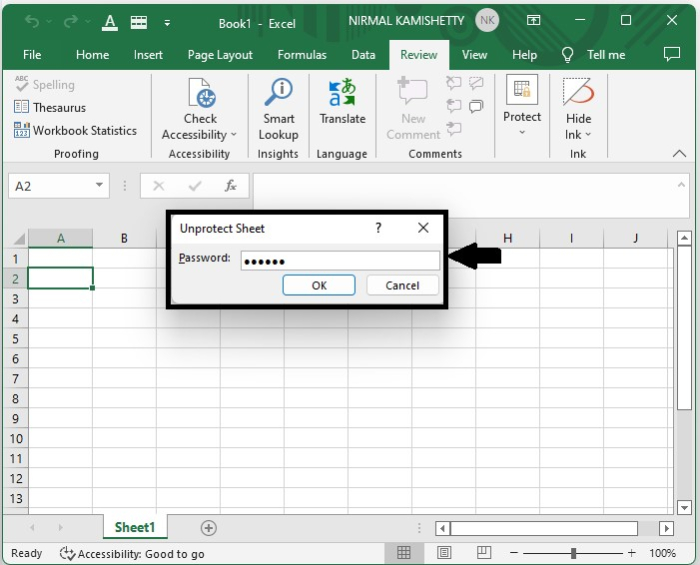
對於未受保護的工作表,再次單擊“保護工作表”。將出現一個彈出視窗,如下圖所示。

選中編輯物件旁邊的複選框,輸入您的密碼,然後單擊“確定”以建立一個允許我們編輯資料物件的受保護工作表。
結論
在本教程中,我們使用了一個簡單的示例來演示如何在 Excel 中受保護的工作表中允許編輯物件,以突出顯示特定的一組資料。

廣告

 資料結構
資料結構 網路
網路 關係型資料庫管理系統
關係型資料庫管理系統 作業系統
作業系統 Java
Java iOS
iOS HTML
HTML CSS
CSS Android
Android Python
Python C 程式設計
C 程式設計 C++
C++ C#
C# MongoDB
MongoDB MySQL
MySQL Javascript
Javascript PHP
PHP